
classin上课官方软件下载 v3.0.5.1 免费版
大小:51 GB更新日期:2020-03-05 14:07:19.000
类别:电子教室
 228
228 38
38分类

大小:51 GB更新日期:2020-03-05 14:07:19.000
类别:电子教室
 228
228 38
38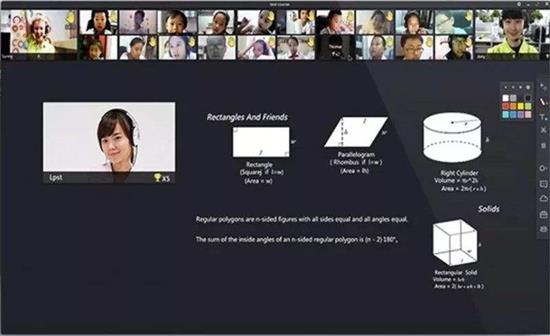
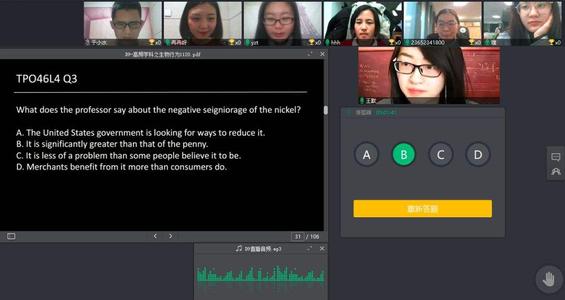
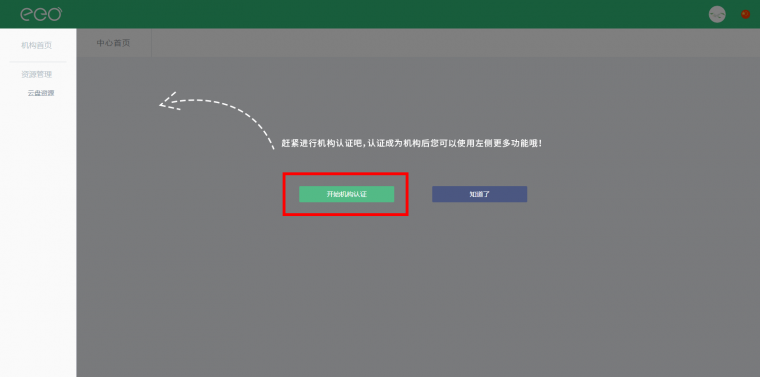
classin是一款比较优质的在线直播教室软件,无论是教师还是培训机构,全都可以这这里为学生进行在线教育,省去了到线下培训班的麻烦。classin上课官方软件覆盖学科非常广泛,支持一对多教学模式,学生就像在看老师直播一样,足不出户就能提高学习成绩,成为尖子生。
classin免费版内置独家网络技术,直播教室过程稳定流畅,不会有任何的卡顿情况出现。另外学生和老师可以在线互动,随时答疑解难,让孩子主动爱上学习。
下一代交互式在线课堂,一直致力于提高在线教学的质量;
教育行业热点话题,教学资源大规模共享;
教育的每一个进步,都需要一代人的努力。
1、下载Classin上课官方软件;
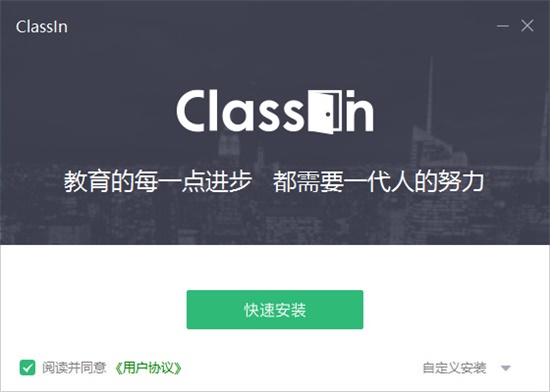
2、双击exe进入安装向导,请按照安装提示进行安装;
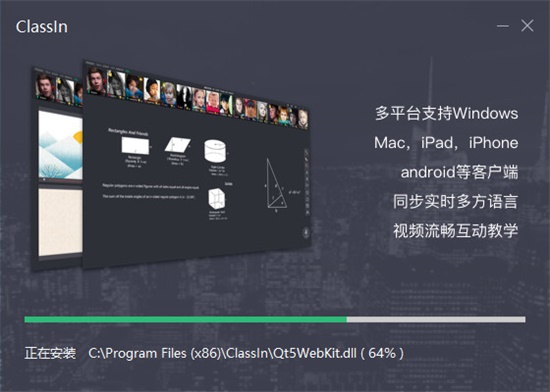
3、安装完成后即可进入学习;
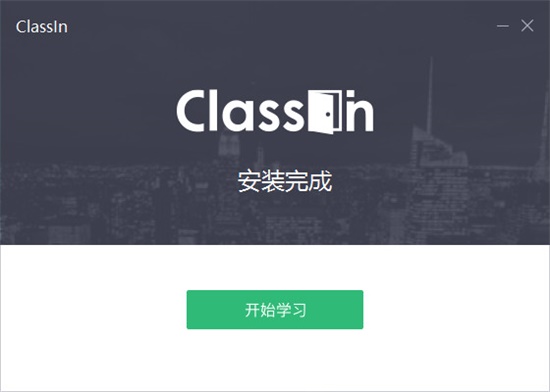
4、注册&登录ClassIn即可。
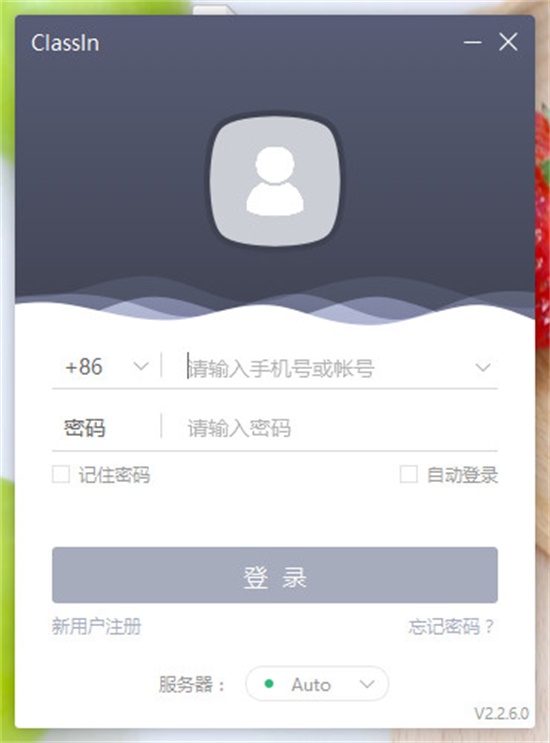
设备检测
对于第一次安装使用ClassIn的用户,在登录教室前,ClassIn会帮助您对您的网络环境、以及音视频设备进行“体检”,以确保您能正常上课。请您点击“开始检测”,按照提示,进行检测。
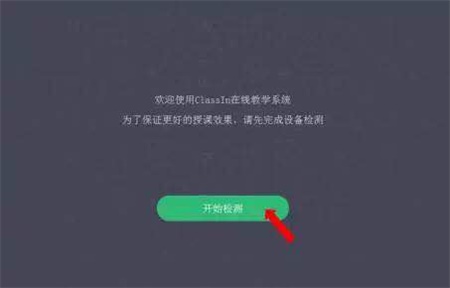
进入ClassIn
登陆客户端后,默认进入聊天界面,聊天界面右边是公告栏。左侧功能分区分别为【聊天】、【好友】、【课程】、【云盘】。
设置ClassIn
系统设置可以根据您的日常使用习惯调整软件,包括中、英文系统语言的选择。
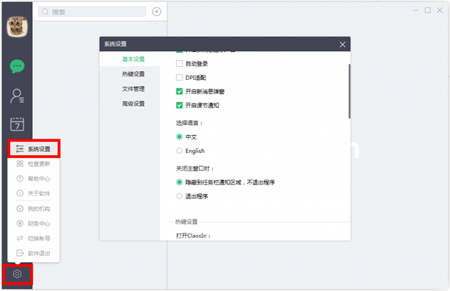
进入班级
点击进入班级后,默认显示【聊天】界面,在班级中可查看全部成员和课程安排,每位成员都可创建15分钟的1v1临时教室。
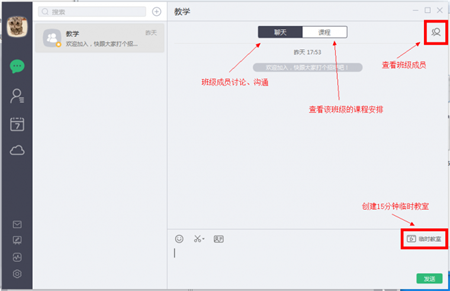
课程日历
在左侧功能栏中选择【课程】,可查看目前已加入班级的全部课程,以日历形式标注清晰明了。
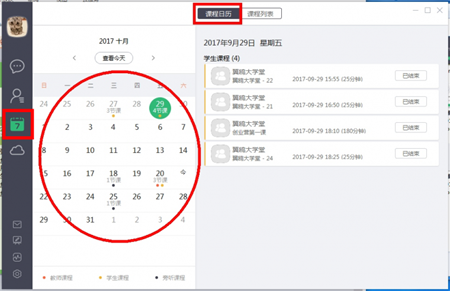
编辑课节
老师在【课程】中选择【课程列表】,可添加课节,方便快速开课。
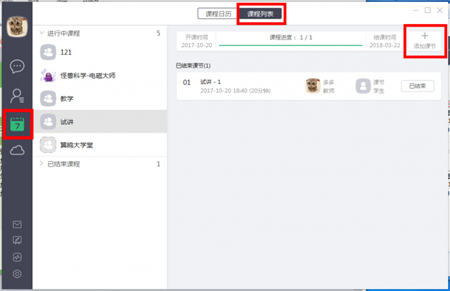
进入教室
当教务老师安排好了班级,你会看到自己所在的班级群。在这里可以和老师同学们自由交流~
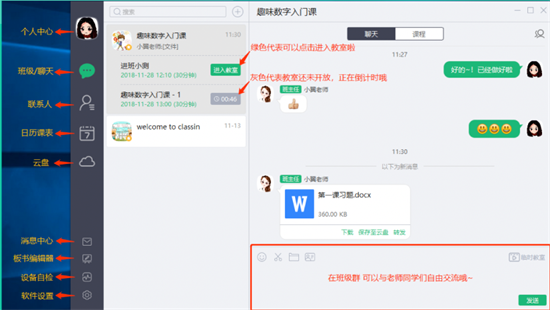
如何进入教室:(每次上课可提前10分钟进入教室)
Step1:点击对应课程的“进入教室”按钮,此时将出现全屏的自检页面。
Step2:快速确认一下自己的音视频设备,再一次点击“进入教室”就可以进入正式教室啦。
classin怎么关闭摄像头?
电脑版的软件上可以通过将摄像头的开关关闭即可,电脑配备的摄像头没有开关功能的可以在课程学习的界面上的将摄像头选项关闭即可。
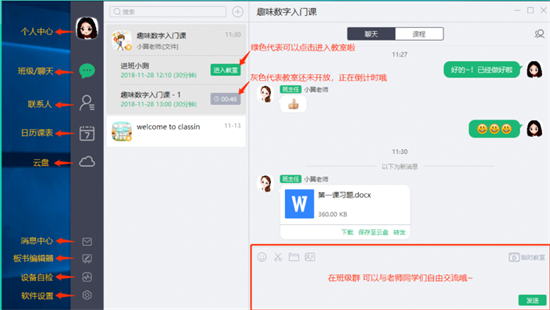
classin怎么看视频回放?
PC端查看回放:找到对应课程----课节-----点击某一已上课节后方的视频播放按钮;
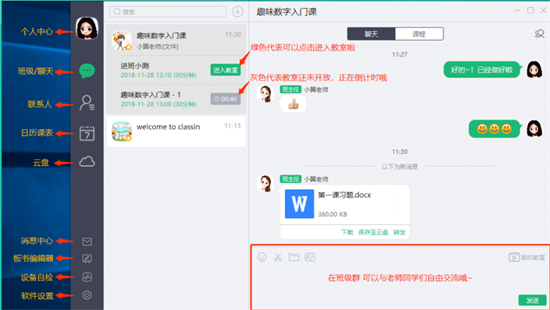
相关下载
山东潍坊联通 网友 夜之潘多拉
下载挺快的
天津移动 网友 一剑倾城
支持支持!
新疆乌鲁木齐电信 网友 当时明月在
玩了半天有点累,休息下来评论下
河南平顶山移动 网友 梵音战阁
废话,非常好玩。
陕西西安电信 网友 至少、还有你
还在研究游戏中,很多功能不会玩~~